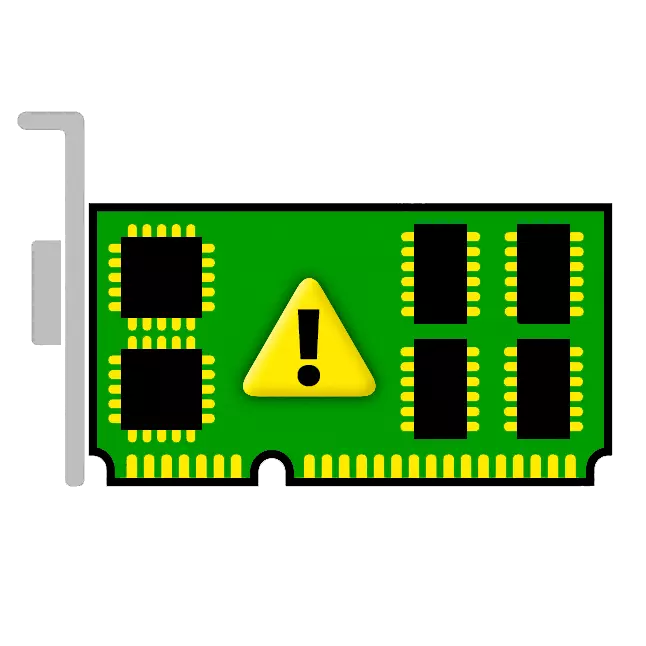
Karta vîdyoyê amûrek pir tevlihev e ku bi alavên sazkirî û nermalavê ve hewceyê lihevhatina herî zêde ye. Carinan di xebata adapteran de, pirsgirêk derdikevin, ku ew ne gengaz e ku bêtir bikar bînin. Di vê gotarê de, bila em bi kodê 43-ê bi kodê 43-ê biaxifin û çawa dikare were rast kirin.
Errorewtiya karta vîdyoyê (kod 43)
Ev pirsgirêk bi gelemperî dema ku bi modelên kevn ên kartên vîdyoyê re dixebite, wek nvidia 8xxx, 9xxx û civînên wan dixebite. Ew ji ber du sedeman pêk tê: xeletiyên ajokaran an têkçûnên hardware, ango, malfunctions hesin. Di her du rewşan de, adapter dê bi gelemperî tevbigere û bi tevahî vekişîne.
Di rêveberê cîhazê de, amûrek bi vî rengî bi markek zer re bi nîgarek zer tê nîşankirin.
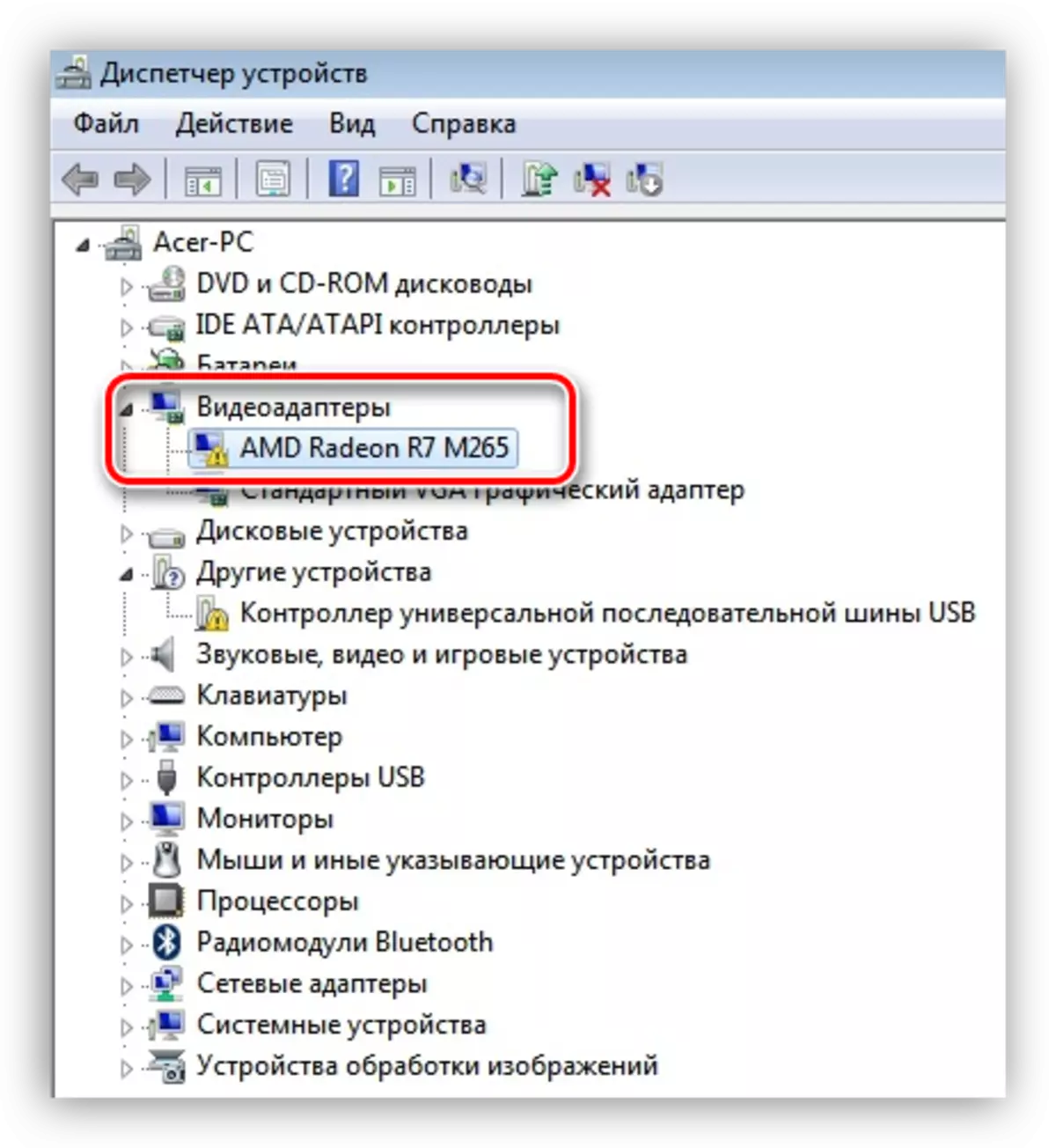
Malfunction Hardware
Ka em bi sedema "hesin" dest pê bikin. Ew xerabiya amûrê bixwe ye ku dikare bibe sedema xeletiyek 43. kartên vîdyoyê yên kevnare ji bo piraniya beşê xwedan tdpek mezin e, ku tê wateya vexwarinê hêza bilind û, wekî encamek, germahiya bilind di barê.
Di dema zêdebûnê de, çîpek grafîkî dibe ku gelek pirsgirêkan hebe: Melting of the card cresstal, "Dump" Crystal from the substrate frekansên pir zêde piştî dorpêçkirinê.
Nîşana herî dilsoz a "Duck" ya pêvajoya grafîkê "huner" di forma dirûvê, kaxezan de "ronahî" li ser ekrana çavdêriyê ye. Ew ne girîng e ku dema ku komputerek dakêşin, li ser logo ya dayikê û heta di bios de jî dakêşin, ew jî hene.
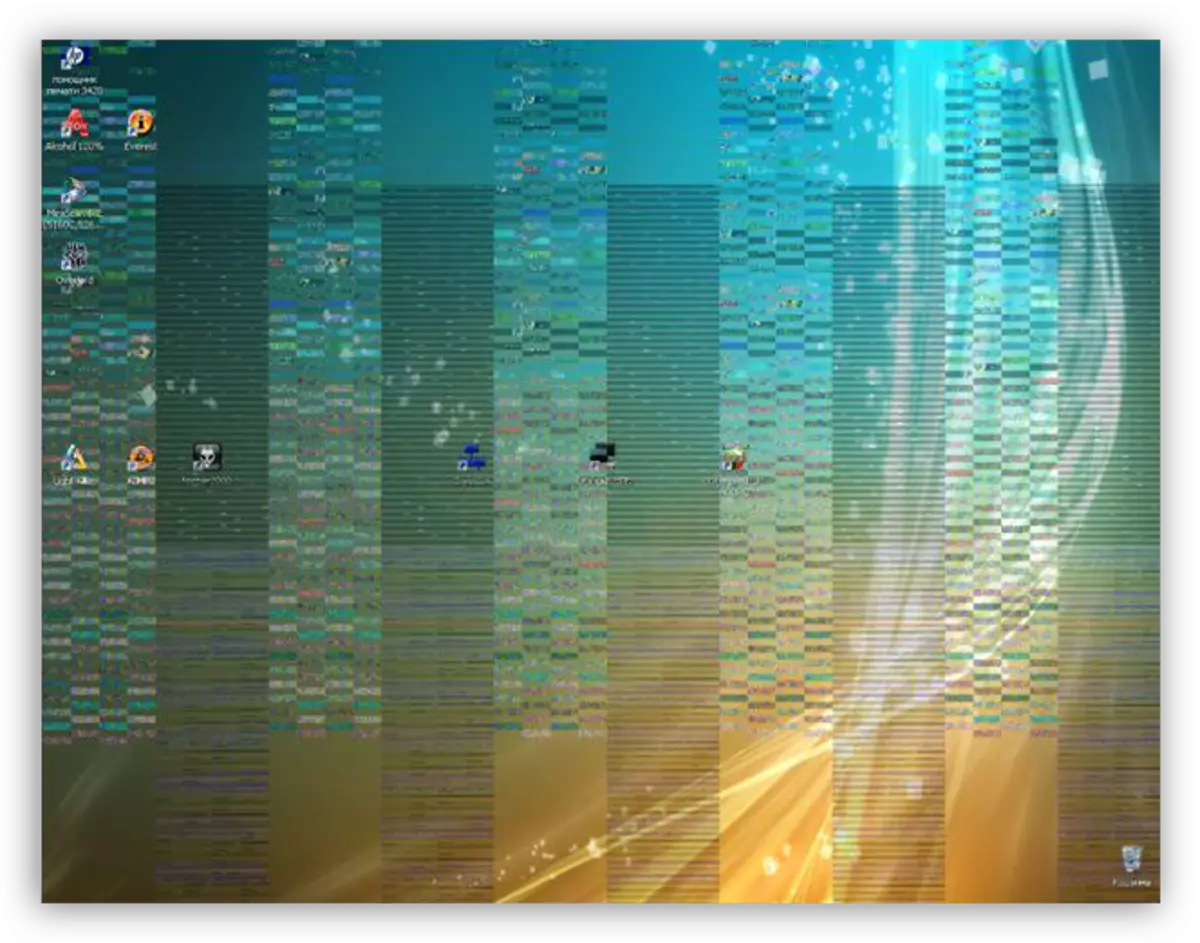
Ger "huner" neyê dîtin, wê hingê ev nayê vê wateyê ku ev pirsgirêk ji we re derbas kir. Bi hardware, windows dikare bixweber veguherîne ajokerek VGA ya standard a ku li pêvajoya motherboard an grafîkê hatî çêkirin.
Biryar jêrîn e: Hûn hewce ne ku nexşeyê di navenda karûbarê de tespît bikin. Di doza pejirandina xeletiyek de, hûn hewce ne ku biryar bidin ka dê çiqas tamîrên wê biha bikin. Dibe ku "Myeepbank ne hêja ye" û hêsantir e ku kirîna lezgîniyek nû bike.
Awayê hêsan e ku meriv amûrê bi komputerek din ve bike û temaşe bike. Xelet dubare dike? Hingê - ji bo xizmetê.
Xeletiyên Driver
Ajokar firmware ye ku alîkariya amûrên ku bi hevûdu re û bi pergala xebitandinê re têkilî daynin. Hêsan e ku meriv texmîn dike ku xeletiyên di ajokaran de çêdibin dikarin operasyona alavên sazkirî hilweşînin.
Rorewtî 43 bi ajokerê re pirsgirêkek giran diaxive. Ew dikare her du zirarê bide pelên bernameyê û pevçûnên bi nermalava din re. Ew ne superflus e ku hewl bide ku bernameyê ji nû ve saz bike. Meriv çawa bike, di vê gotarê de bixwînin.
- Nakokî ya ajokarê Windows Windows (an Grafikên Intel HD) bi bernameya ji hilberînerê karta vîdyoyê re. Ev forma herî "ronahî" ya nexweşiyê ye.
- Em diçin panelê kontrolê û li "rêveberê cîhazê" digerin. Ji bo hêsantiriya lêgerînê, vebijarka dîmenê "îkonên piçûk" bicîh bikin.
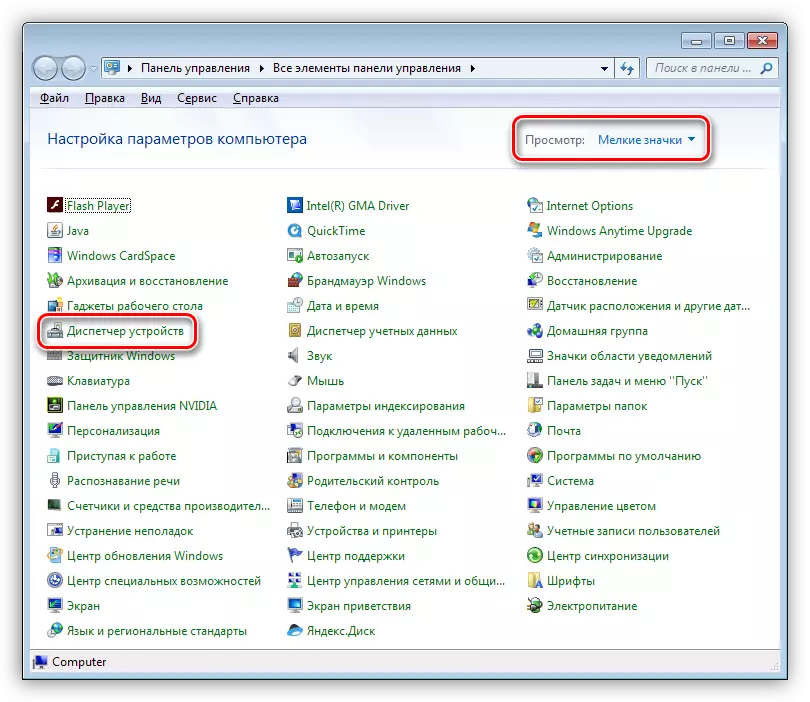
- Em şaxek ku adapterên vîdyoyê hene hene, û eşkere bikin. Li vir em karta xwe û adapterê grafîk a VGA ya Standard VGA dibînin. Di hin rewşan de ew dikare bibe malbata grafîk a intel hd.
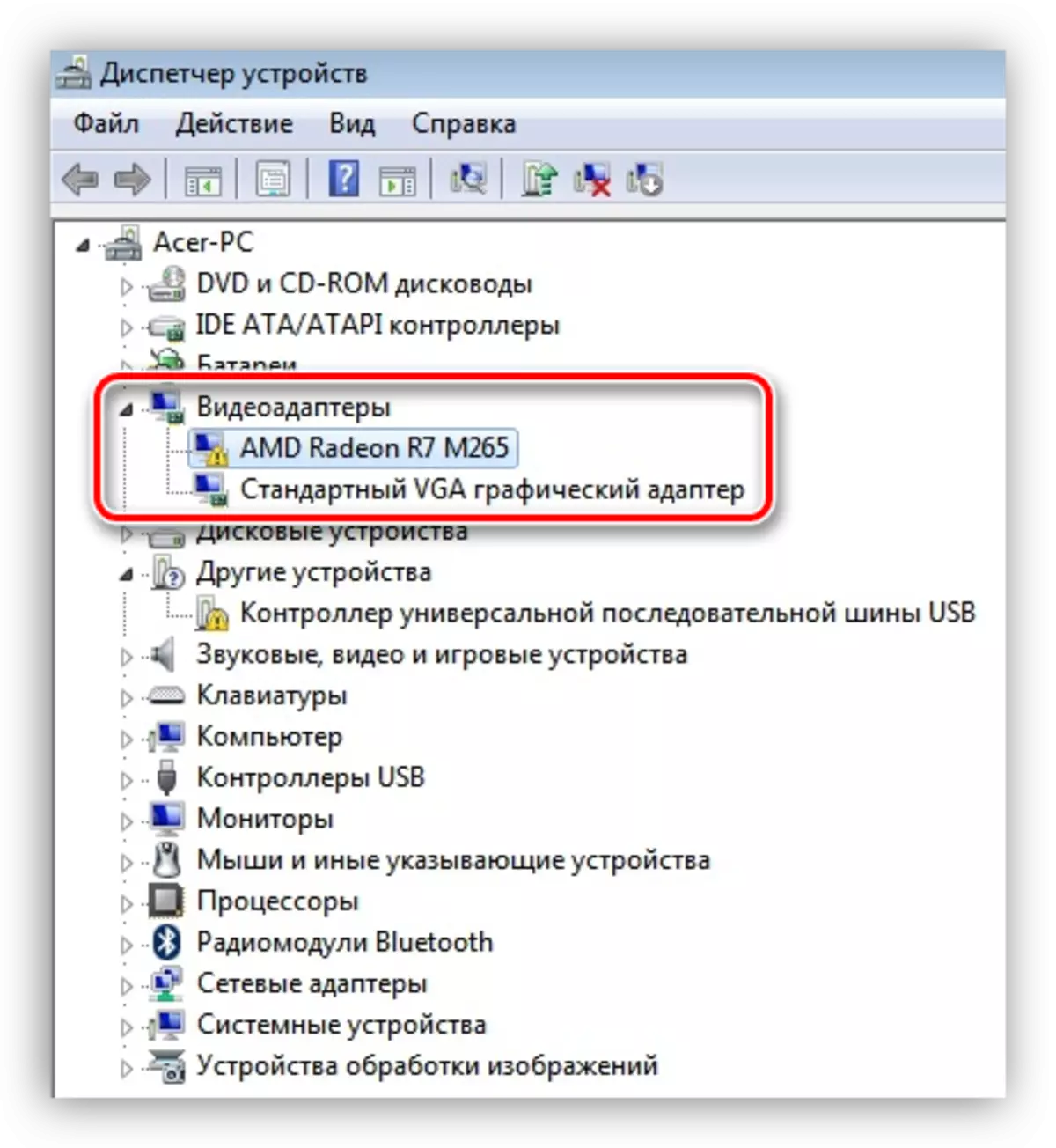
- Du caran li gorî adapterê standard bikirtînin, vekirina pencereya taybetmendiyên alavan. Piştre, biçin tabloya ajokerê û bişkoja "nûvekirin" bikirtînin.
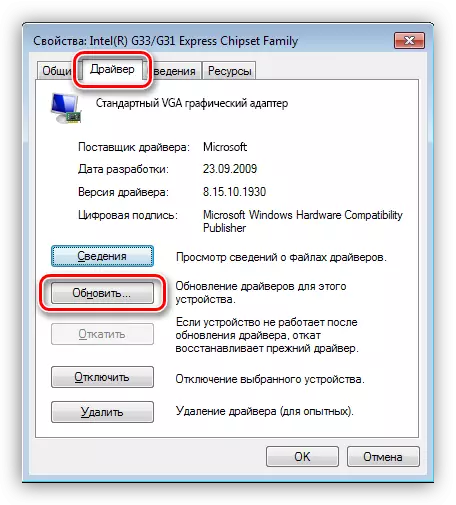
- Di pencereya din de, hûn hewce ne ku rêbaza lêgerînê hilbijêrin. Di doza me de, "Lêgerîna otomatîk ji bo ajokarên nûvekirî" minasib e.
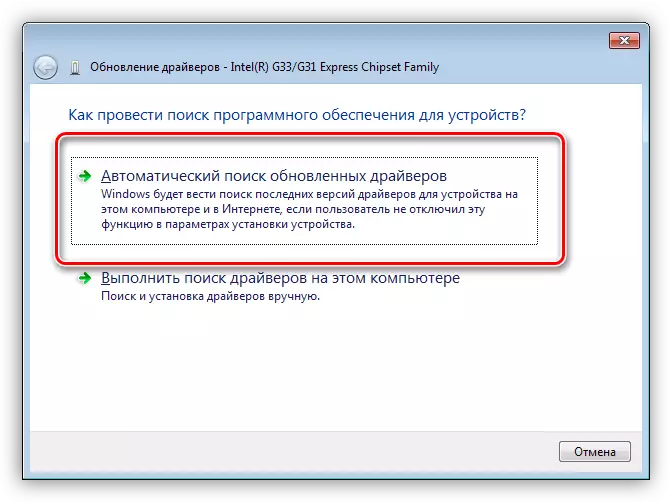
Piştî bendewariyên kurt, em dikarin du encam bistînin: Damezrandina ajokar hate dîtin, an peyama ku nermalava guncan jixwe sazkirî ye.
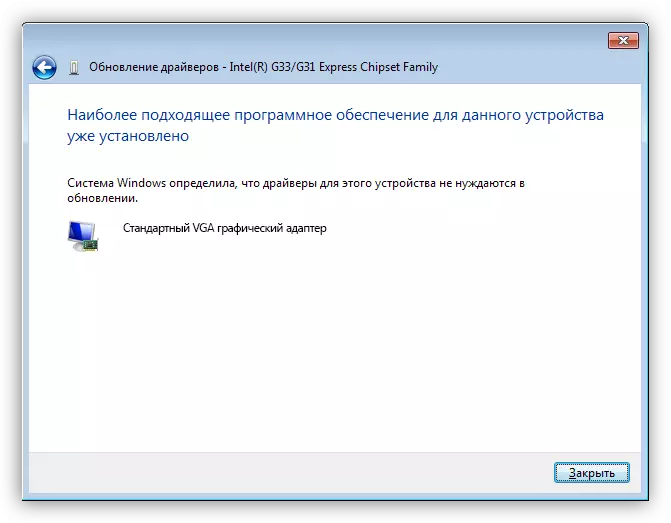
Di doza yekem de, komputera xwe ji nû ve saz bikin û performansa qerta kontrol bikin. Di ya duyemîn de - em ji rêbazên din ên reseniyê re dimînin.
- Em diçin panelê kontrolê û li "rêveberê cîhazê" digerin. Ji bo hêsantiriya lêgerînê, vebijarka dîmenê "îkonên piçûk" bicîh bikin.
- Zirarê pelên ajokerê. Di vê rewşê de, pêdivî ye ku li şûna karkeran "pelên xirab" li şûna xwe bide. Hûn dikarin vê yekê bikin (ceribandin) sazkirina banbar a belavkirina nû ya bi bernameyek li ser kevin kevn. Rast e, di pir rewşan de ew ê alîkariya çareserkirina pirsgirêkê neke. Bi gelemperî, ajokar bi alavên an bernameyên din ên ku destûrê nade ku wan li wan nekêşîne tê bikar anîn.
Di vê rewşê de, dibe ku hûn hewceyê jêbirina nermalavê bi karanîna amûrên pispor bi karanîna kargêrên pispor hewce ne, yek ji wan şofêrê Display uninstaller.
Zêdetir bixwînin: Vebijarkên çareserkirina pirsgirêkê dema sazkirina ajokarê NVIDIA
Piştî betalkirina bêkêmasî û reboot, we ajokerek nû destnîşan kir û, heke hûn dilnerm in, karta vîdyoyê ya xebatê pêşwazî bikin.
Doza taybet bi laptop
Dibe ku hin bikarhêneran guhertoya pergala xebitandinê ya ku li ser laptopê kirîn hatine saz kirin bicîh neynin. Mînakî, bi dehan ", û em" heft "dixwazin.Wekî hûn dizanin, du celeb kartên vîdyoyê dikarin di laptopan de werin saz kirin: hatine çêkirin û veqetandî, ew e, bi slotê guncan ve girêdayî ye. Ji ber vê yekê, dema sazkirina pergalek xebitandinê ya nû, hûn ê hewce ne ku hemî ajokarên pêwîst saz bikin. Ji ber bêserûberiya damezrandinê, tevlihevî dibe ku di encama ku nermalava giştî ji bo adapterên vîdyoyê yên veqetandî neyên saz kirin (ne ji bo modela taybetî).
Di vê rewşê de, Windows dê amûrê bios diyar bike, lê nikare bi wê re têkilî daynin. Solution Simple: Dema ku pergalê ji nû ve saz bikin hişyar bimînin.
Meriv çawa li ser laptopan ajokaran bigerin û saz bikin, hûn dikarin di vê beşa malpera me de bixwînin.
Tedbîrên Radîkal
Wateya çareserkirina pirsgirêkên bi karta vîdyoyê re pencereyên nûvekirinê yên bêkêmasî ye. Lê pêwîst e ku ew di hindiktirîn de ji nû ve were çareser kirin, ji ber ku, ji ber ku me berê jî got, lezgîn bi hêsanî têk çû. Ew tenê dikare di navenda karûbarê de were destnîşankirin, ji ber vê yekê hûn yekem piştrast dikin ku amûrê dixebite, û paşê wê pergalê "bikuje".
Zêdetir bixwînin:
Rêbernameya gav-gav ji bo sazkirina Windows7 ji ajokerek flash
Pergala xebitandina Windows 8 saz kirin
Rêbernameyên sazkirina Windows XP ji ajokera flash
Rorewtî bi kodê 43 re yek ji pirsgirêkên xebatê ye, û di pir rewşan de, heke hûn ji bo çareseriyên "nermalava" alîkariyê nebin, karta vîdyoyê li ser zeviyê zeviyê ye. Tamîrkirina adapterên bi vî rengî ji alavên xwe ve bêtir biha ye, an jî ji hêla 1 û 2 mehan ve performansê sererast dike.
